Resolver Problemas Gerais
Este tópico descreve os problemas comuns que poderá encontrar e explica como resolvê-los.
Não consigo entrar em sessão no Oracle Analytics Cloud
É provável que esteja a tentar entrar em sessão com credenciais incorretas. Deve entrar em sessão no Oracle Analytics Cloud com as credenciais do Oracle Cloud Identity Domain enviadas pela Oracle por email ou fornecidas pelo administrador. Não pode entrar em sessão no Oracle Analytics Cloud com as credenciais da conta Oracle.com.
Não consigo redefinir a minha senha
Quando se regista para utilizar o Oracle Analytics Cloud, recebe uma mensagem de e-mail com uma senha temporária. Tenha cuidado ao copiar e colar esta senha. Se, acidentalmente, incluir um espaço em branco no início ou fim ao copiar a senha, esta não será reconhecida quando a colar. Certifique-se de que cola apenas a senha sem qualquer espaço em branco.
Não consigo aceder a determinadas opções a partir da página principal
Confirme com o administrador que tem as permissões corretas para aceder às opções necessárias.
O desempenho diminui quando é utilizado o Mozilla Firefox
Se utilizar o Mozilla Firefox e detetar uma diminuição no desempenho do serviço cloud, certifique-se de que a opção Memorizar Histórico está ativada. Quando o Firefox está definido para não memorizar o histórico das páginas visitadas, a colocação na cache de conteúdo da Web também está desativada, afetando significativamente o desempenho do serviço. Consulte a documentação do Firefox para obter informações detalhadas sobre a definição desta opção.
Estou com problemas a carregar dados de uma folha de cálculo (XLSX) exportada a partir do Microsoft Access
Abra a folha de cálculo no Microsoft Excel e volte a gravar como um Livro do Excel (*.xlsx).
Quando exporta folhas de cálculo a partir de outras ferramentas, o formato de ficheiro pode ter ligeiras diferenças. Voltar a gravar os dados a partir do Microsoft Excel pode corrigir o problema.
Os utilizadores não conseguem ver a opção Insights Automáticos na tela Visualizar do editor de livros.
Na Consola, navegue para Definições Avançadas do Sistema, depois para Desempenho e Compatibilidade e ative a opção Ativar Insights Automáticos em Conjuntos de Dados. Em seguida, peça aos programadores de conjuntos de dados que selecionem a opção Ativar Insights na caixa de diálogo Inspeção do Conjunto de Dados para os conjuntos de dados quando estes requerem insights. Depois, os utilizadores do livro podem utilizar a opção Insights Automáticos na tela Visualizar do editor de livros.
O limite de tempo da minha análise ou do meu livro é esgotado
Tenta executar uma análise ou um livro e percebe que o limite de tempo se esgota. Vê uma mensagem semelhante a esta:
[nQSError: 60009] The user request exceeded the maximum query governing execution time.
Esta mensagem é apresentada quando uma consulta do Oracle Analytics demora mais do que o tempo atribuído a comunicar com a origem de dados. Por motivos de desempenho, o limite de execução de uma única consulta é 11 minutos. Se 11 minutos for demasiado alto para a sua organização, o administrador pode selecionar um limite de consulta inferior através das definições do sistema. Consulte Definições do Sistema - Limite Máximo da Consulta.
Tente executar a consulta novamente. Para impedir este erro, evite consultas de execução longa ou divida a consulta em várias consultas.
Nota:
O limite da consulta é automaticamente prolongado para 60 minutos para acomodar consultas ocasionais de execução mais longa. Para evitar a sobrecarga da base de dados, o Oracle Analytics restringe o número de consultas que é possível prolongar automaticamente ao mesmo tempo. Os administradores podem desativar as extensões do limite de consultas ocasionais para a sua organização através das definições do sistema. Consulte Definições do Sistema - Extensão do Limite de Consulta.Os resultados da pesquisa na página principal não incluem os dados de que estou à procura
Os conjuntos de dados que os utilizadores criam a partir de ficheiros devem ser indexados (e em alguns casos certificados) para aparecerem nos resultados da pesquisa na página principal.
-
Um conjunto de dados baseado em ficheiros deve ser indexado antes de ser utilizado para criar visualizações a partir da página principal.
-
Um conjunto de dados baseado em ficheiros deve ser indexado e certificado antes de ser utilizado por outros utilizadores com permissão de acesso ao conjunto de dados para criar visualizações a partir da página principal.
Consulte Acerca da Indexação de um Conjunto de Dados e Visualizar Dados a partir da Página Principal.
Preciso de fornecer um ficheiro HAR para um Pedido de Serviço
Se registar um Pedido de Serviço (PS) para reportar problemas de desempenho do utilizador, poderá ser-lhe pedido que registe uma sessão do browser e forneça um relatório ao Suporte Oracle no formato de arquivo HTTP (HAR). Os ficheiros HAR registam a interação do browser da web com o Oracle Analytics Cloud.
Pode utilizar qualquer browser suportado para registar a sessão do browser, mas a Oracle recomenda que utilize as Ferramentas do Programador do Chrome. Para registar uma sessão do browser utilizando o Chrome:
- No Chrome, selecione Personalize e controle o Google Chrome, Mais ferramentas e, em seguida, Ferramentas do programador.
- Navegue para o separador Rede.
- Selecione Desativar cache e Preservar registo e, em seguida, renove a página.
- Se a gravação ainda não tiver começado, clique em Registar.
- Efetue os passos que estão a causar o problema de desempenho.
- Clique em Parar registo de rede.
- Clique com o botão direito do rato na tabela ou grelha e selecione Guardar tudo como HAR com conteúdo.
- Siga as instruções no ecrã para gravar o ficheiro HAR localmente.
Preciso de fornecer detalhes do erro de script do lado do cliente para um Pedido de Serviço
Se registar um Pedido de Serviço para incidentes do lado do cliente, poderá ser-lhe pedido que envie detalhes do erro de script do lado do cliente para o Suporte Oracle.
Pode utilizar qualquer browser suportado para recolher os erros de script do lado do cliente, mas a Oracle recomenda que utilize as Ferramentas do Programador do Chrome. Para recolher erros de script do lado do cliente utilizando o Chrome:
- No Chrome, entre em sessão no Oracle Analytics Cloud e navegue para a página onde ocorre o problema.
- Selecione Personalize e controle o Google Chrome, Mais ferramentas e, em seguida, Ferramentas do programador.
- Clique no separador Consola.
- Para retirar quaisquer mensagens existentes da consola, clique em Limpar consola.
- Clique em Mostrar barra lateral da consola e, em seguida, clique na opção Erros para apresentar apenas os erros (ou seja, o círculo vermelho que contém uma cruz).
- Reproduza o problema e verifique se os erros ocorreram e estão registados na consola.
- Clique com o botão direito do rato nas mensagens de erro, selecione Gravar Como... e grave o ficheiro no seu computador.
- Carregue o ficheiro de erro para o seu PS.
Os utilizadores encontram um erro de autenticação após aproximadamente 100 segundos ao utilizar o Conector do MS Power BI
Ajuste o Tempo de Expiração do Token de Acesso para o Oracle Analytics Cloud. Na Consola do Oracle Cloud Infrastructure, navegue até à instância do Oracle Analytics Cloud a que pretende ligar o Microsoft Power BI.
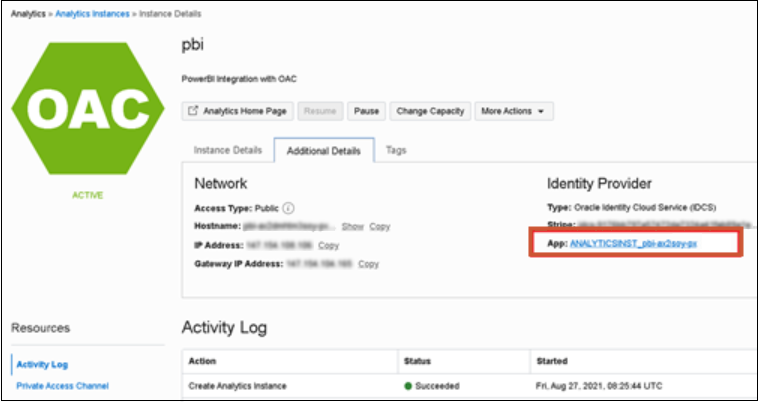
Clique em Detalhes Adicionais e, em seguida, clique na ligação Aplicação em Fornecedor de Identidades. No separador Configuração, expanda Recursos e aumente o Tempo de Expiração do Token de Acesso para 600 segundos (10 minutos).
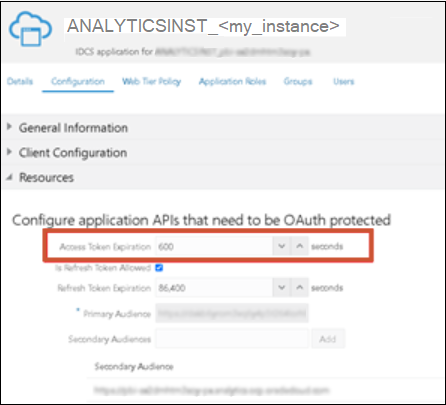
Estou a ter problemas quando tento exportar uma análise ou um livro
Ao tentar exportar uma análise ou um livro, vê uma mensagem semelhante a esta:
O servidor está atualmente ocupado a executar outros pedidos. Tente novamente mais tarde.
O tamanho do cálculo da sua implementação do Oracle Analytics Cloud determina o número máximo de linhas que pode exportar, o número máximo de exportações paralelas e o tamanho máximo da fila de espera para pedidos de exportação. Contacte o seu administrador se exceder regularmente os limites de exportação. Poderá ser necessário aumentar os recursos do seu Oracle Analytics Cloud para um tamanho de cálculo maior. Consulte Limites de Exportação de Dados (Livros de Visualização de Dados) e Limites de Exportação de Dados (Análises e Dashboards Clássicos).